Eliminazione automatica degli ambienti inattivi Dataverse for Teams
Power Platform fornisce un meccanismo di pulizia che rimuove automaticamente gli ambienti Microsoft Dataverse for Teams inattivi dal tuo tenant. Un ambiente viene disabilitato per la prima volta dopo 90 giorni di inattività. E successivamente, cancellato se gli amministratori non intraprendono alcuna azione e l'ambiente viene lasciato disabilitato per 30 giorni. Gli amministratori hanno sette giorni per ripristinare gli ambienti eliminati.
Nota
Per comprendere la cancellazione automatica degli ambienti Power Platform che non sono ambienti Dataverse for Teams, vai a Cancellazione automatica degli ambienti Power Platform inattivi.
Un ambiente disabilitato o eliminato non influisce su nessun altra risorsa Microsoft Teams (team, canali, siti SharePoint, siti connessi a Teams e così via) e si applica solo a integrazioni Dataverse. Questo processo di pulizia è automatico. Se non hai più bisogno di un ambiente inattivo Dataverse for Teams, non devi fare nulla.
La disabilitazione di un ambiente Dataverse for Teams impedisce qualsiasi uso significativo dell'ambiente e delle sue risorse. Le app non possono essere avviate, i flussi sono sospesi, non è possibile interagire con i chatbot e così via.
Definizione di impegno utente
Power Platform calcola una singola misura di inattività per ciascun ambiente Dataverse for Teams. La misura tiene conto di tutte le attività di utenti, autori e amministratori in Power Apps, Power Automate, Microsoft Copilot Studio, e Dataverse.
Le attività dell'utente includono la maggior parte delle operazioni di creazione, lettura, aggiornamento ed eliminazione sulle risorse dell'ambiente. La maggior parte delle operazioni di lettura come le visite alla home page, l'esplorazione delle soluzioni e le finestre di progettazione di Power Apps o Power Automate non sono considerate attività.
Di seguito sono riportati alcuni esempi delle tipologie di impegno incluse nella misura:
Attività utente: avviare un'app, eseguire un flusso (automatico o meno), chattare con un Microsoft Copilot Studio bot.
Attività Maker: crea, aggiorna o elimina un'app, un flusso (Desktop e flussi cloud), Microsoft Copilot Studio bot, un connettore personalizzato.
Attività di amministrazione: ambiente operazioni quali copia, eliminazione, backup, ripristino, reimpostazione.
L'impegno include comportamenti automatizzati come le esecuzioni di flusso pianificate. Ad esempio, se non ci sono impegni utenti, autore o amministratore in un ambiente, ma contiene un flusso cloud che viene eseguito quotidianamente, l'ambiente è considerato attivo.
Destinatari notifica
I seguenti utenti ricevono notifiche via e-mail secondo la pianificazione descritta nella sequenza temporale:
Gli amministratori di sistema dell'ambiente.
Un ambiente Dataverse for Teams è associato a un team in Microsoft Teams. Ai proprietari del team viene automaticamente concesso il ruolo amministratore di sistema per l'ambiente. Ricevono notifiche e-mail e possono attivare attività, riattivare e ripristinare l'ambiente nell'interfaccia di amministrazione di Power Platform. I membri del team e gli ospiti non ricevono le notifiche e-mail.
L'autore dell'ambiente.
Se gli amministratori dell'ambiente non fanno più parte del tenant, gli amministratori del tenant ricevono una notifica.
Inoltre, gli utenti e gli autori vengono avvisati nella pagina elenco Ambienti e nella pagina Ambiente quando l'ambiente Dataverse for Teams viene disabilitato.
Cronologia per ambienti inattivi Dataverse for Teams
La tabella seguente descrive la pianificazione delle notifiche e delle azioni per gli ambienti Dataverse for Teams considerati inattivi.
| Stato di Dataverse for Teams | Azione Power Platform |
|---|---|
| 83 giorni senza attività dell'utente | Invia un avviso che l'ambiente sarà disabilitato. Aggiorna lo stato dell'ambiente nella pagina elenco Ambienti1 e nella pagina Ambiente2. |
| 87 giorni senza attività dell'utente | Invia un avviso che l'ambiente sarà disabilitato. Aggiorna lo stato dell'ambiente inattivo nella pagina elenco Ambienti1 e nella pagina Ambiente2. |
| 90 giorni senza attività dell'utente | Disabilita l'ambiente. Invia un avviso che l'ambiente è stato disabilitato. Aggiorna lo stato dell'ambiente disabilitato nella pagina elenco Ambienti1 e nella pagina Ambiente3. |
| 113 giorni senza attività dell'utente | Invia un avviso che l'ambiente sarà eliminato. Aggiorna lo stato dell'ambiente disabilitato nella pagina elenco Ambienti1 e nella pagina Ambiente3. |
| 117 giorni senza attività dell'utente | Invia un avviso che l'ambiente sarà eliminato. Aggiorna lo stato dell'ambiente disabilitato nella pagina elenco Ambienti1 e nella pagina Ambiente3. |
| 120 giorni senza attività dell'utente | Elimina l'ambiente. Invia un avviso che l'ambiente è stato eliminato. |
1ambiente stato nella pagina elenco Ambienti in Power Platform interfaccia di amministrazione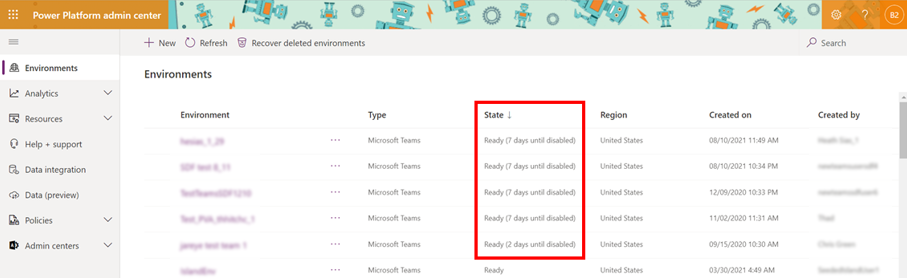
2Avviso ambiente inattivo sulla pagina ambiente in Power Platform interfaccia di amministrazione
Nota
Il riquadro di avviso Ambiente inattivo viene visualizzato solo se l'ambiente Dataverse for Teams ha <= 7 giorni alla disattivazione.
3Avviso ambiente disabilitato sulla pagina ambiente in Power Platform interfaccia di amministrazione
Nota
Il riquadro Ambiente disabilitato viene visualizzato in qualsiasi momento quando un ambiente Dataverse for Teams è disabilitato per inattività.
Attivare attività, riattivare e ripristinare un ambiente Dataverse for Teams
Per impostazione predefinita, gli amministratori hanno 30 giorni di tempo per riattivare un ambiente. Un ambiente disabilitato per 30 giorni viene automaticamente eliminato. Gli amministratori hanno sette giorni per recuperare un ambiente eliminato. Vedi Ripristinare un ambiente eliminato Dataverse for Teams.
Attivare l'attività per un ambiente inattivo Dataverse for Teams
Accedi all'interfaccia di amministrazione di Power Platform.
Seleziona Ambienti, quindi seleziona un ambiente inattivo Dataverse for Teams.
Nella pagina Ambiente selezionare Attiva impegno ambiente.
Abilitare nuovamente un ambiente disabilitato Dataverse for Teams
Accedi all'interfaccia di amministrazione di Power Platform.
Seleziona Ambienti, quindi seleziona un ambiente disabilitato Dataverse for Teams.
Nella pagina Ambiente seleziona Abilita nuovamente l'ambiente.
Recuperare un ambiente eliminato Dataverse for Teams
Accedi all'interfaccia di amministrazione di Power Platform.
Seleziona Ambienti e quindi seleziona Recupera ambienti eliminati.
Seleziona un ambiente da recuperare, quindi seleziona Recupera.
Per altre informazioni vedi Ripristinare un ambiente.
Vedi anche
Microsoft Dataverse for Teams ambienti
Recupera ambiente
Pulizia automatica ambiente